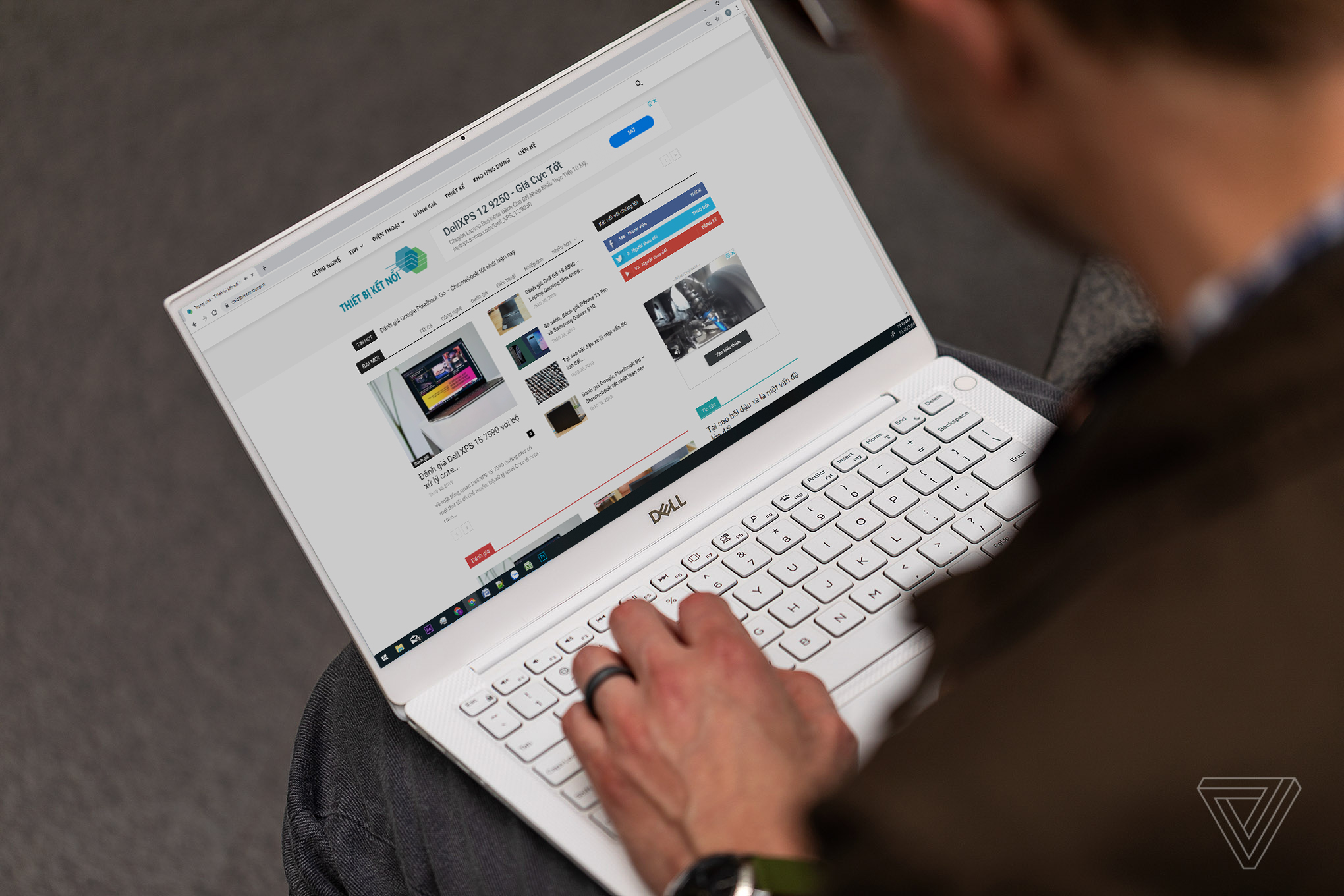
Máy tính mới không giống như chiếc xe máy chỉ cần mở khóa, vặn ga là chạy. Bạn phải cài đặt, thiết lập một số thứ thì máy mới hoạt động trơn tru và hiệu quả.
Máy tính đã trở thành một thiết bị quen thuộc với mỗi người, mỗi nhà giống như chiếc tivi thời kì “tiền internet” vậy. Lướt Face, chat Skype hay chơi Liên Minh Huyền Thoại chắc hẳn sẽ có nhiều “cao thủ” làm ảo thuật với các phím số. Tuy nhiên, với một chiếc máy tính mới, nhiều người chưa hẳn đã biết cách làm thế nào để nó chạy nhanh, an toàn và bền bỉ hơn dù phải “cày kéo” thời gian dài ? Khéo giữ hơn khéo sắm, bạn hãy cùng chúng tôi tham khảo các bước thiết lập một máy tính mới sau đây nhé.
1- Cập nhật nhanh Windows
Không phải ngẫu nhiên mà nhiều người lại “quan ngại sâu sắc” khi Microsoft quyết định ngừng hỗ trợ Windows XP. Môi trường Internet không hề an toàn như bạn nghĩ. Hãy tải bản cập nhật Windows ngay để nhận “quyền lợi” được hỗ trợ từ Microsoft. Bước này có thể ngốn khá nhiều thời gian của bạn vì quá trình tải và cài đặt hơi lâu.
Trước khi cập nhật, bạn phải chắc chắn máy tính của mình đang kết nối Internet. Mở Windows Control Panel, chọn System and Security > Windows Update > Check for Updates. Hệ thống sẽ tìm kiếm các bản cập nhật và tải về. Sauk hi cài đặt xong, bạn khởi động lại máy và tiến hành kiểm tra cập nhật thêm ít lần nữa vì Windows không nhận một “cục” Update cho tất cả.
Việt Nam là nước dùng Win lậu khá nhiều do vấn đề tài chính và thông tin cần bảo mật không nhiều nên chẳng mấy người quan tâm. Tuy nhiên nếu có điều kiện, chúng tôi khuyên bạn nên mua Win bản quyền để được bảo vệ tốt hơn trong môi trường Internet.
2- Cài đặt trình duyệt ưa thích
Internet Explorer được cài mặc định trên hệ điều hành Windows nhưng người dùng cũng có nhiều sự lựa chọn tốt hơn. Lướt web với một trình duyệt không quen giống như việc đi giày của người khác rồi bước lên sân khấu khiêu vũ vậy, rất khó chịu.
Chrome là cái tên mà người dùng Việt Nam ưa chuộng nhất vì nhẹ, dễ sử dụng và tích hợp sẵn nhiều dịch vụ của Google. Cốc Cốc cũng chiếm được nhiều cảm tình trong thời gian gần đây nhờ khả năng Việt hóa tốt và nắm bắt được nhu cầu người dùng trong nước. Firefox là sự lựa chọn thứ ba mà Van.vn khuyên bạn nên dùng bởi trình duyệt này có nhiều điểm mạnh về bảo mật và cũng gắn bó lâu với nhiều thế hệ người dùng Internet tại Việt Nam. Internet Explorer vẫn bị hắt hủi do “quá khứ” chẳng mấy tốt đẹp. Tuy nhiên, xét cho công bằng thì từ phiên bản IE 10, Microsoft đã có nhiều cải tiến đáng kể giúp trình duyệt này nhanh và mạnh hơn rất nhiều.
3- Kích hoạt chế độ bảo vệ
Từ Windows 8, Windows Defender đã được tích hợp sẵn trên hệ điều hành. Đây là một giải pháp giải bảo mật thông tin ở mức khá cho những ai không muốn bỏ thêm tiền cho bên thứ ba. Tuy nhiên, lời khuyên của Van.vn là bạn nên dùng ngay phần mềm có tính phí để máy tính của mình được an toàn hơn. Những tên tuổi lớn để bạn tham khảo như Norton, McAfree, Kaspersky, AVG hay BKAV của Việt Nam.
4- Dọn dẹp máy tính
Nghe có vẻ buồn cười vì máy tính mới sao lại phải “dọn dẹp”. Chúng ta thường mặc định là máy tính mới với Win mới thì chẳng có gì phải làm cả, chỉ việc dùng thôi vì nó là môi trường “tiệt trùng” không virus và có tốc độ chạy nhanh nhất. Tuy nhiên, bạn đã nhầm. Chúng ta chưa vội bàn đến việc nhiều thiết bị có chứa phần mềm gián điệp nhằm mục đích trục lợi từ chính phủ các nước. Cũng giống như smartphone, máy tính mới thường có cài hiều phần mềm chạy kèm khá nặng mà nhiều lúc người dùng chưa cần đến (Crapware). Việc này sẽ làm cho tốc độ thiết bị chậm đi đáng kể và ngốn kha khá tài nguyên máy.
Bạn có thể dùng PC Decrapifier hoặc Revo Uninstaller để gỡ bỏ triệt để những phần mềm “thừa” ra khỏi hệ thống. Tuy nhiên, ứng dụng kiểu này lại không loại bỏ được những phần mềm mặc định dạng gạch ô trên Windows 8. Bạn chỉ cần click chuột phải vào từng ô vuông, chọn Uninstall là xong.
5- Cài đặt phần mềm
Bước ở trên, chúng ta đã tìm cách loại bỏ những phần mềm đi kèm theo máy không thực sự cần thiết để giải phóng tài nguyên. Giờ là lúc để cài những phần mềm thực sự cần thiết cho công việc của bạn. Thông thường sau khi cài Win hay mua máy mới, bạn phải lên mạng rồi tải về từng bộ cài của Dropbox, Skype, VLC, TeamViewer và nhiều thứ khác nữa. Giờ đây, Van.vn giới thiệu đến bạn phần mềm Ninite giúp ích trong việc này. Ninite có bản liệt kê nhiều ứng dụng miễn phí phổ biến hiện nay và cho phép bạn cài đặt cùng lúc (bằng cách tích vào nhiều ô) để đỡ mất thời gian. Nó cũng ngăn chặn những phần mềm này tự động cài đặt các Crapware đi kèm trong quá trình cài đặt.
6- Tạo bản sao lưu của hệ điều hành – Ghost máy
Quá trình cài đặt hệ điều hành, phần mềm đi kèm tốn không ít thời gian của bạn. Vậy, khi mới mua máy về và thiết lập đầy đủ, bạn nên sao lưu lại hệ điều hành để sau một thời gian sử dụng, khi Win trở nên chậm và dở chứng, bạn chỉ cần bung bản sao ấy ra là có thể để máy trở lại trạng thái ban đầu như lúc mới mua.
Bạn có thể tạo một bản sao hệ thống của máy tính sang ổ đĩa khác hoặc để ngay trên ổ cứng của máy. Một số phần mềm bạn đọc nên tham khảo như Macrium Reflect Free và EaseUS Todo Backup. Hoặc bạn lên mạng tìm kiếm cụm từ “Ghost máy” thì có hàng tá công cụ để tải về. Thời gian tạo bản sao lưu có thể hơi lâu, nhưng dù sao cũng nhanh và tiện hơn là ngồi cài lại Win.
7- Cập nhật Driver
Tùy thuộc vào phiên bản hệ điều hành Windows và dòng máy tính (được hỗ trợ) thì Driver có thể tự động cập nhập hoặc là không. Vì vậy để chủ động, bạn nên kiểm tra và cài đặt Driver cho máy của mình. Các bước thực hiện như sau.
Bạn click chuột phải vào biểu tượng Computer (hoặc This PC trên Win 8.1) và chọn Manage. Trong cửa sổ mới xuất hiện, nhấn chọn Device Manager. Một danh sách phần cứng cần cập nhật Driver xuất hiện. Bạn click chuột phải vào mỗi phần và chọn Scan for hardware changes. (Hình trên)
Hoặc với các mục con bên trong bạn click chuột phải và chọn Update Driver Software…Hệ thống sẽ tìm kiếm và tải bản cập nhật Driver. (Hình trên)



